Mobilní aplikace
Mobilní aplikace se určená pro provozovatele e-shopu. Aktuální verze umžňuje kontrolovat objednávky, filtrovat mezi objednávkami a přijímat notifikace ve Vaššem zařízení o přijetí nové objednávky v e-shopě. Samozřejmostí je správa více e-shopů v jedné aplikaci. Aplikace je dostupná pro operační systém Android.
Mobilní aplikace využíva API v. 1002 a novšiu. Kvůli bezpečnosti je možné aplikaci propjit jen s eshopem, který je aktualizovaný, má platné automatické aktualizace a používa SSL certifikát.
Poznáma: SSL certifikát není vyžadovaný při testovací verzi eshopu. Aplikaci je tak možné vyzkoušet i na testovací verzi.
Více informací také v nejčastější problémy.
 |
 |
Začínáme
1. Mobilní aplikace vyžaduje API přístup a proto je potřebné nejprve nějaký API přístup vytvořit ve Vašem eshopu. Jak vytvořit přístup se dočtete v článku Vytvoření nového API
Minimální verze API na použití mobilní aplikace je 1.002, můžeme však nastavit jak novější verzi kde se bude využívat automaticky vždy novější verzia API v eshopu.
V API je taktéž potřebné nastavit následující práva:
- Objednávky
- getOrders
- getOrderDetail
- Stavy objednávek - všechny
- Stavy objednávek
- getOrderStates
- Systém
- pairDevice
- unPairDevice
- getEshopInfo
- Platba
- getPayments
- Doprava
- getTransports
2. Po nastavení API v eshopu otevřeme mobilní aplikaci.
3. Po otevření vyplníme do příslušných políček údaje z API přístupu
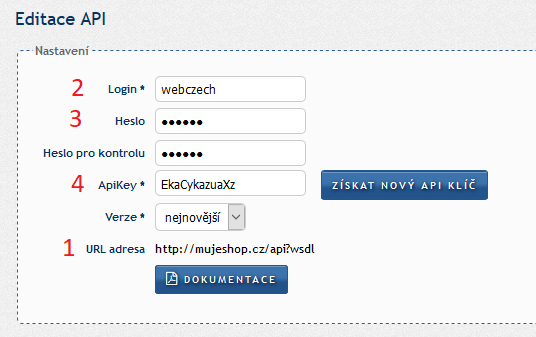
- 1 - pole "url adresa" z nastavení API přístupu napr. https://mujeshop.cz/api?wsdl
Poznámka: Pokud se jedná o testovací eshop, je potřebné použítprotokol http:// místo zabezpečeného https:// - 2 - pole "login" z API přístupu
- 3 - pole "heslo" z API přístupu
- 4 - pole "ApiKey" z API přístupu
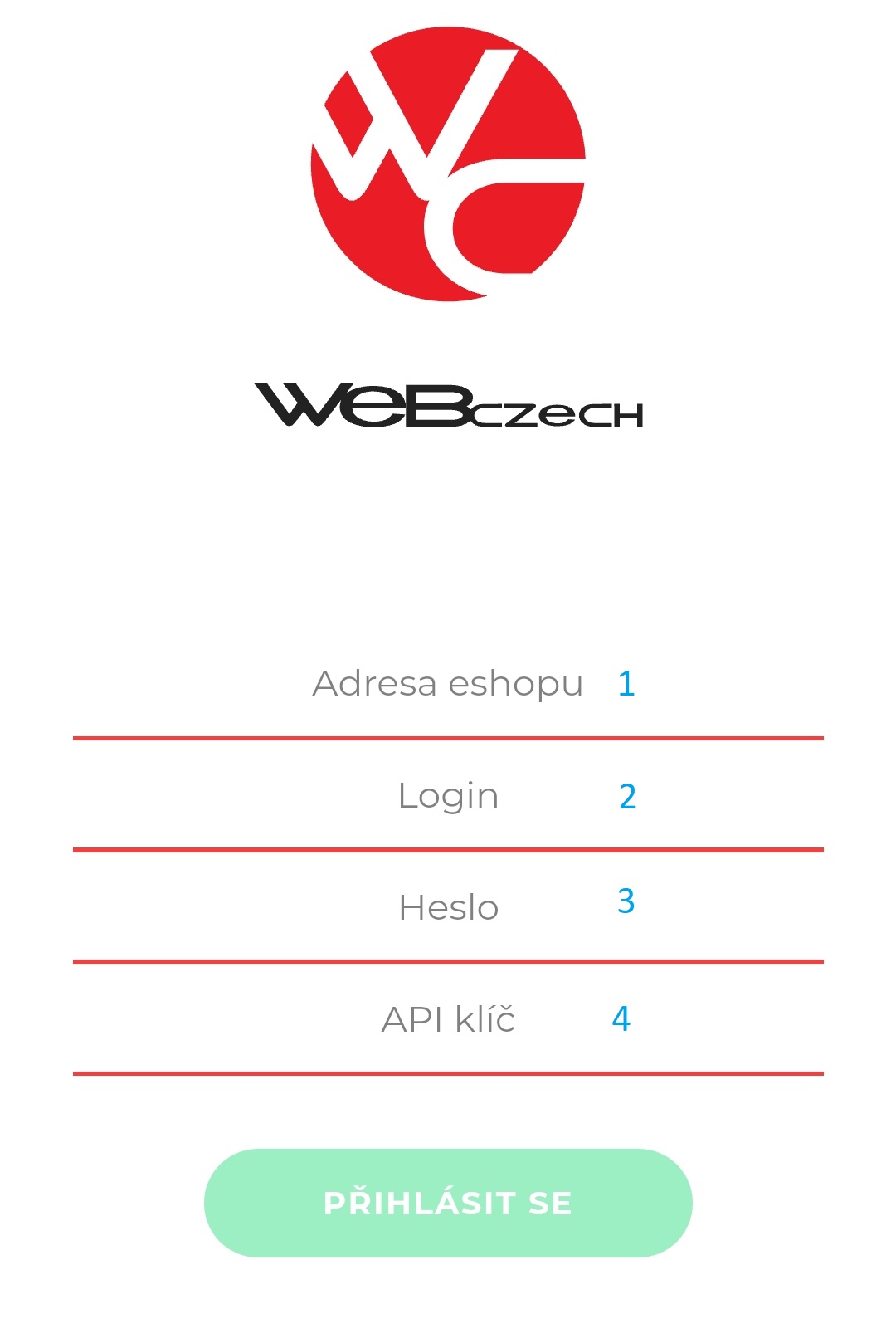
Následně klikneme na tlačítko "Přihlásit se"
4. Následně si vytvoříme PIN kód na přihlášení do aplikace. V případě, že zařízení umožňuje přihlášešní otiskem prstu, je možné místo pinu použít otisk.
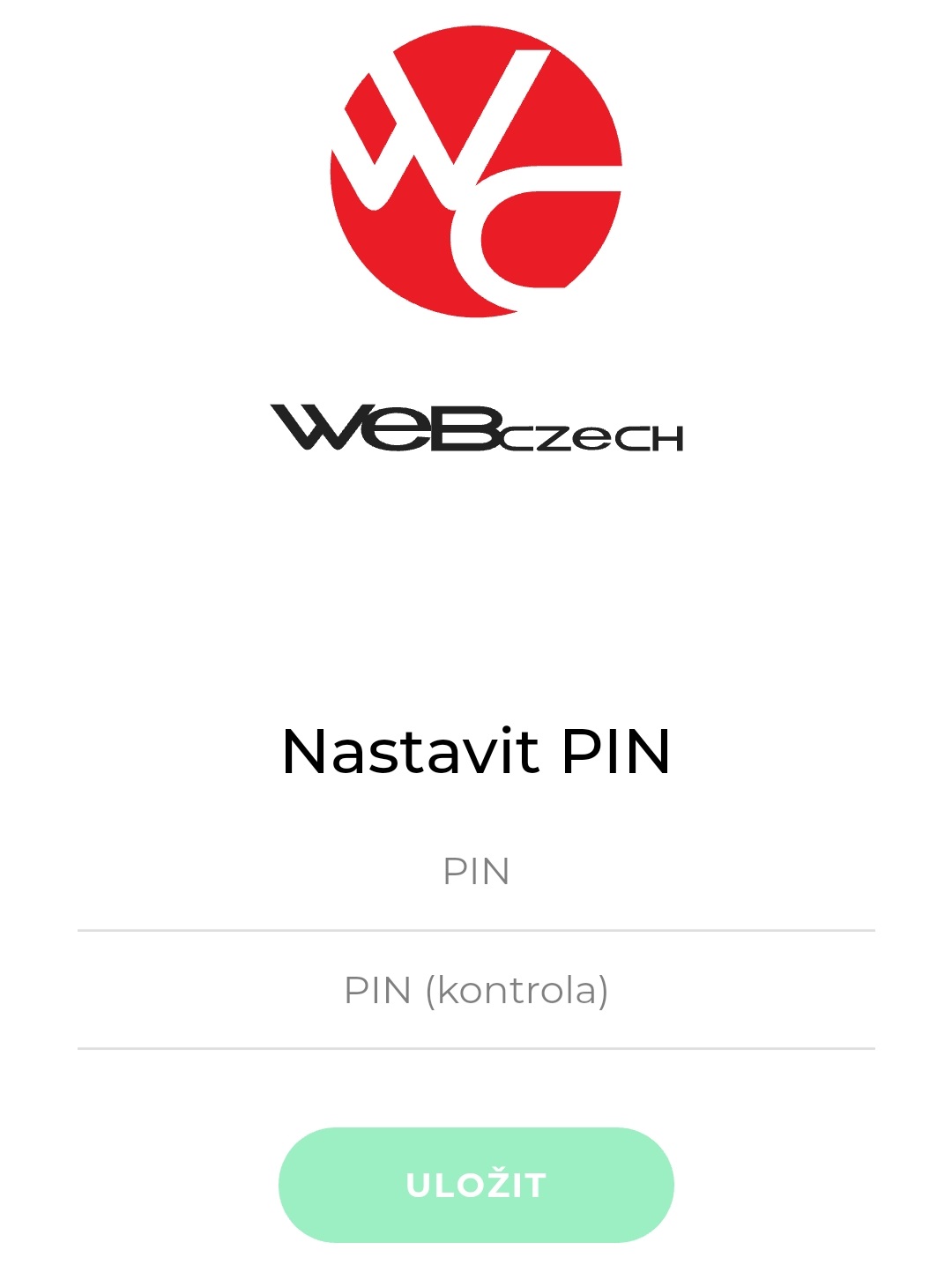
5. Následně se nám zobrazí seznam objednávek z našeho eshopu.
Notifikace
Po přidání eshopu do aplikace se nám do eshopu přidalo nové spárované zařízení, kteé je potřebné aktivovat z administrace e-shopu.
Aktivaci provedeme v administraci e-shopu / ext. aplikace / Sprárování zařízení, kde si vybereme naše zařízení a klikneme na detail.V detailu zařízení klikneme na zaškrtávací pole "aktivní" a nastavení uložíme.
Následně po přijetí nové objednávky v eshopu dojde k zaslání notfikace do Vašeho zařízení.
Tip: Pokud máme více spárovaných zařízení, můžeme si zařízení v administraci eshopu přejmenovat pro lepší orientaci.
Jak přidám další e-shop do administrace?
V aplikaci přejdeme do menu / nastavení / API přístupy do eshopu, kde vybereme možnost "Přidat e-shop". Následně pokračujeme vyplněním údajů eshopu jako v 3. kroku. V menu se nám následně umožní vybra aktivní eshop, v kterém chceme pracovaě. Výběr uskutečníme kliknutím na název eshopu pod nadpisemu Spravujete eshop.
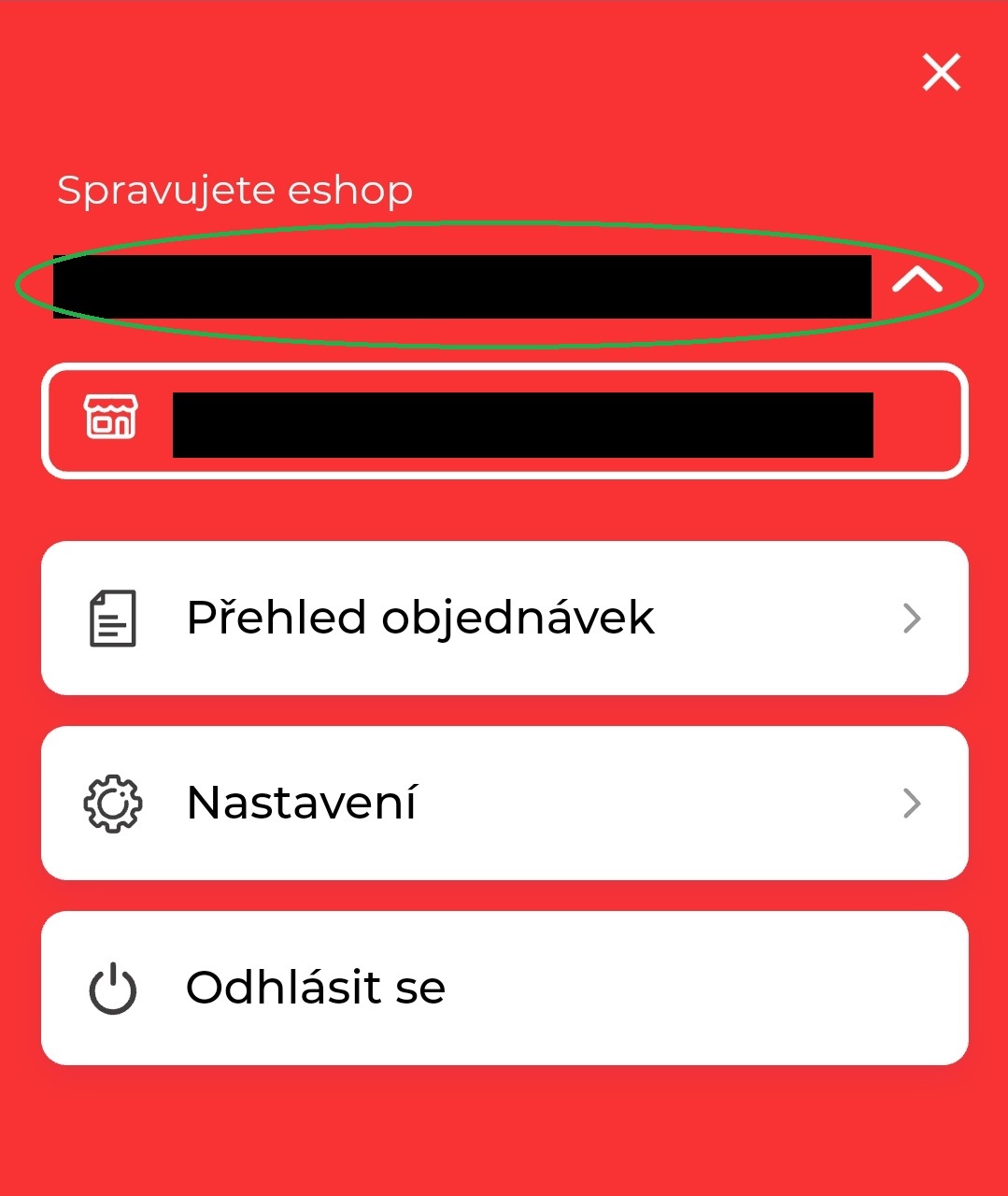
Nejčastější problémy
- Ověření připojení se nezdařilo. Zkontrolujte prosím Vaše API údaje - Aplikaci se nepodařilo spojit s API ve Vašem eshopu. Skontrolujte si prosím či máte v eshopu vytvořený API přístup a správně vyplněné údaje k API přístupu.
- Eshop nemá aktivní automatické aktualizace - kvůli bezpečnosti umožňuje aplikace spojení jen s eshopem, který má automatické aktualizace. V případě zájmu o aktivovaní automatických aktualizací eshopu nás kontaktujte skrz dotaz technickou podporu z administrace Vašeho eshopu.
- Chyba načítaní (Request limit reached! Try again later) - Došlo k častému volaní funkci API. Po minutě se spojení opět obnoví.
- Chyba načítaní (You cannot access this method!) - API nemá nastavené požadované práva. Upravte práva API v administraci eshopu.
